PPT是最常用的办公软件之一,大家在使用PPT制作文档的时候为了不让效果太差,很多时候都会进行一些文字或者图片的美化。下面小编就给大家分享一个PPT文字渐变色效果的制作方法,赶快一起学起来吧!
1、打开PPT,插入文本框,输入需要制作的文字内容;
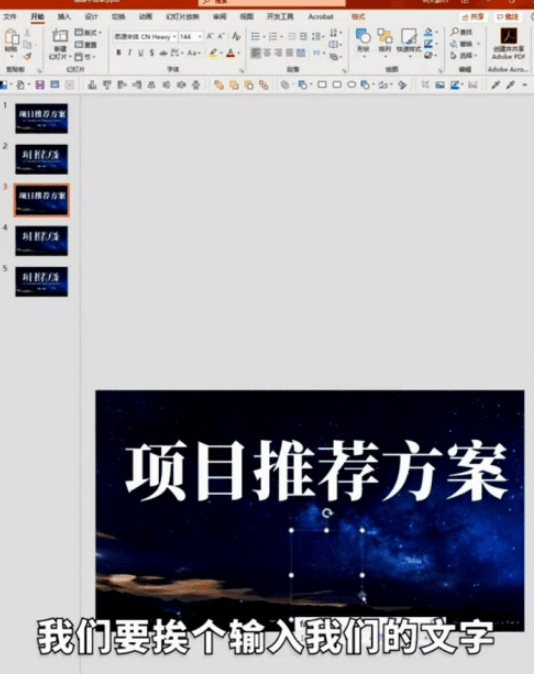
2、选中所有文字,点击鼠标右键,选择【设置对象格式】;
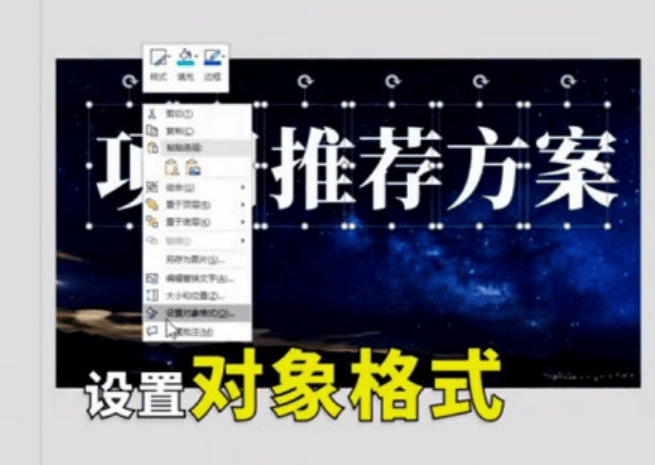
3、打开之后找到并选择【渐变填充】,方向可以根据自己的喜好选择;
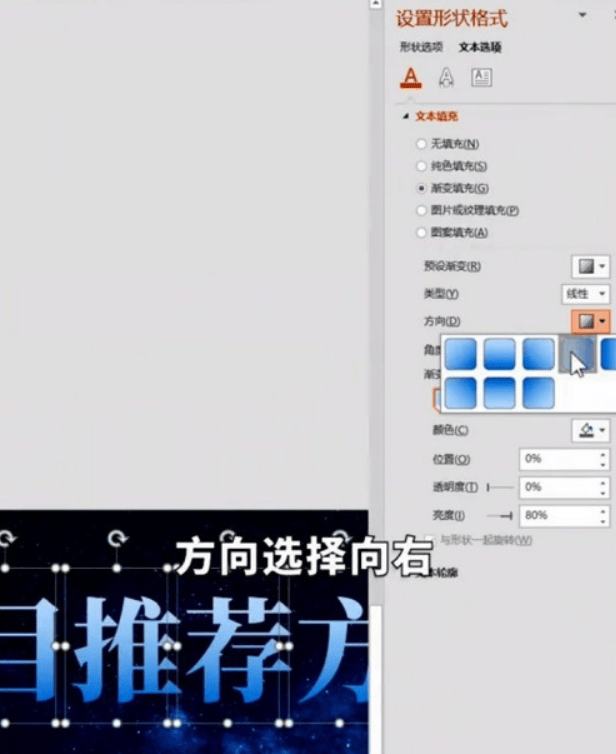
4、可以点击渐变条,自定义颜色渐变情况;
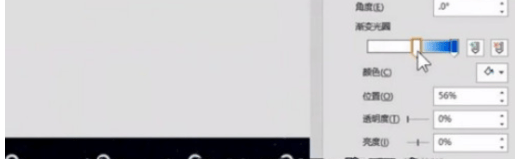
5、还可以自定义【透明度】【亮度】等等,大家都可以根据需求进行设置哦。
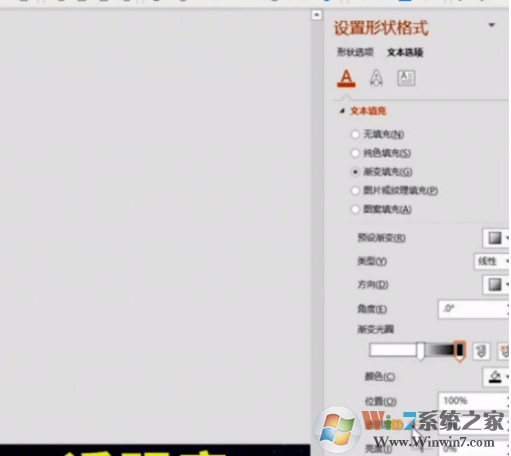
看完之后是不是觉得很简单呢,掌握熟悉之后就可以制作出不一样的文字效果哦!